win10电源睡眠设置为从不还是休眠怎么办 win10已设置从不仍自动休眠如何解决
更新时间:2024-01-29 10:53:41作者:huige
最近有不少win10旗舰版系统用户遇到了这样一个问题,就是电脑总是会自动休眠,然后进入电源睡眠设置为从不之后,还是会自动休眠,很多人不知道该怎么办,解决方法并不会难,如果你有遇到一样情况的话,可以跟着笔者的步伐一起来看看win10已设置从不仍自动休眠的详细解决方法。
方法如下:
1、点击“开始——搜索”,输入“CMD”,然后在搜索结果中右键CMD选择以管理员运行;
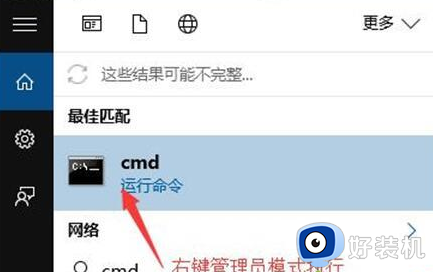
2、在打开的管理员CMD窗口中,输入 powercfg -h off后按回车;
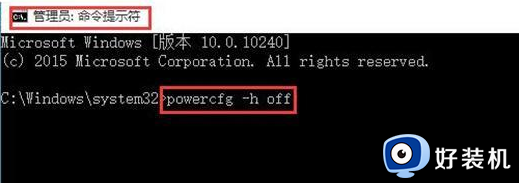
3、点右下角的电池,选择更多电源选项。然后在你现在的电源计划后面有个更改计划设置,然后在连接电源下使计算机进入睡眠状态上改为从不,就好了。
上述给大家介绍的就是win10电源睡眠设置为从不还是休眠的详细解决方法, 有遇到一样情况的用户们可以参考上面的方法步骤来进行解决吧。
win10电源睡眠设置为从不还是休眠怎么办 win10已设置从不仍自动休眠如何解决相关教程
- win10睡眠和休眠有什么区别 详解win10睡眠和休眠的区别
- win10电脑关闭自动锁屏还是会锁屏怎么办 win10设置不休眠还锁屏的解决方法
- win10桌面休眠时图片怎么设置 win10修改桌面休眠时图片的方法
- win10关闭睡眠和休眠的方法 win10如何关闭休眠睡眠功能
- win10 只有睡眠 没有休眠为什么 win10没有睡眠模式只有休眠如何解决
- win10系统屏幕休眠设置方法 wn10屏幕休眠怎么设置
- win10电源和睡眠没有睡眠设置怎么办 win10win10电源选项没有睡眠如何解决
- Win10进入睡眠模式如何继续保持下载 Win10睡眠还能继续下载东西的设置方法
- win10不能休眠模式怎么办 win10无法休眠的解决方法
- windows10屏幕休眠设置无效怎么办 windows10系统设置了休眠功能无效解决方法
- win10拼音打字没有预选框怎么办 win10微软拼音打字没有选字框修复方法
- win10你的电脑不能投影到其他屏幕怎么回事 win10电脑提示你的电脑不能投影到其他屏幕如何处理
- win10任务栏没反应怎么办 win10任务栏无响应如何修复
- win10频繁断网重启才能连上怎么回事?win10老是断网需重启如何解决
- win10批量卸载字体的步骤 win10如何批量卸载字体
- win10配置在哪里看 win10配置怎么看
win10教程推荐
- 1 win10亮度调节失效怎么办 win10亮度调节没有反应处理方法
- 2 win10屏幕分辨率被锁定了怎么解除 win10电脑屏幕分辨率被锁定解决方法
- 3 win10怎么看电脑配置和型号 电脑windows10在哪里看配置
- 4 win10内存16g可用8g怎么办 win10内存16g显示只有8g可用完美解决方法
- 5 win10的ipv4怎么设置地址 win10如何设置ipv4地址
- 6 苹果电脑双系统win10启动不了怎么办 苹果双系统进不去win10系统处理方法
- 7 win10更换系统盘如何设置 win10电脑怎么更换系统盘
- 8 win10输入法没了语言栏也消失了怎么回事 win10输入法语言栏不见了如何解决
- 9 win10资源管理器卡死无响应怎么办 win10资源管理器未响应死机处理方法
- 10 win10没有自带游戏怎么办 win10系统自带游戏隐藏了的解决办法
